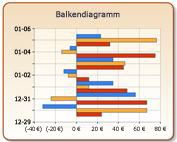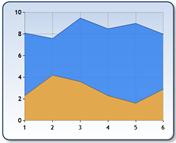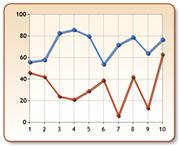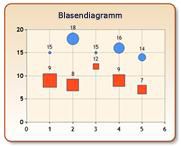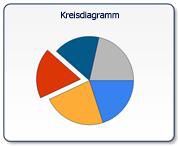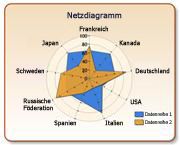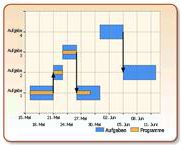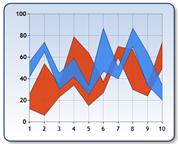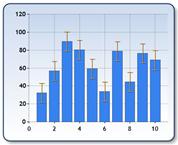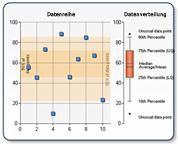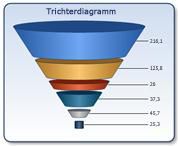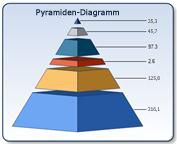Hinweis: Wir möchten Ihnen die aktuellsten Hilfeinhalte so schnell wie möglich in Ihrer eigenen Sprache bereitstellen. Diese Seite wurde automatisiert übersetzt und kann Grammatikfehler oder Ungenauigkeiten enthalten. Unser Ziel ist es, Ihnen hilfreiche Inhalte bereitzustellen. Teilen Sie uns bitte über den Link am unteren Rand dieser Seite mit, ob die Informationen für Sie hilfreich sind. Hier finden Sie den englischen Artikel als Referenz.
Hinweis: Dieser Artikel hat seine Aufgabe erfüllt und wird bald zurückgezogen. Um Probleme vom Typ "Seite nicht gefunden" zu vermeiden, entfernen wir Links, die uns bekannt sind. Wenn Sie Links zu dieser Seite erstellt haben, entfernen Sie diese. Gemeinsam sorgen wir für funktionierende Verbindungen mit dem Internet.
Das Diagramm Webpart ist ein Webpart, das erstellt und einer SharePoint-Website hinzugefügt werden kann, damit Benutzer die Leistung und andere Arten von Informationen auf einen Blick anzeigen können. Beispielsweise können Sie ein Diagramm Webpart verwenden, um Verkaufsbeträge in verschiedenen Teams oder geografischen Regionen in einer Einzelhandelsorganisation anzuzeigen.
Lesen Sie diesen Artikel, um sich einen Überblick über das Diagramm Webpart zu verschaffen und zu erfahren, wie es in Ihrer Organisation verwendet werden kann. Informationen zum Erstellen eines Diagramm-Webparts finden Sie unter Erstellen eines Diagramms mithilfe des Diagramm-Webparts.
Inhalt dieses Artikels
Welche Arten von Diagrammen können mithilfe des Diagramm-Webparts angezeigt werden?
Diagramme können in der Darstellung und in den angezeigten Informationen sehr unterschiedlich sein. Beispielsweise könnte ein Balkendiagramm, das mit dem Diagramm Webpart erstellt wurde, der folgenden Abbildung ähneln:
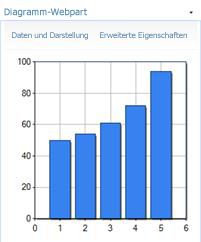
Diagramme, die mithilfe des Diagramm-Webparts erstellt werden, werden als statische Bilder angezeigt. Dies bedeutet, dass Sie aktuelle Informationen im Diagramm anzeigen können, aber Sie können nicht auf einen Wert klicken, um höhere oder niedrigere Detailebenen anzuzeigen. Je nachdem, wie das Diagramm konfiguriert ist, können Sie möglicherweise auf Hyperlinks klicken, die mit der Diagrammreihe, der Legende oder den Datenbeschriftungen verbunden sind.
Es gibt jedoch noch viele andere Möglichkeiten, Daten visuell darzustellen, indem Sie das Diagramm Webpart verwenden. In der folgenden Tabelle werden die verschiedenen Diagrammtypen beschrieben, die im Diagramm Webpart zur Verfügung stehen:
|
Diagrammtyp |
Beschreibung |
|
Balkendiagramm
|
Ein Balkendiagramm veranschaulicht Vergleiche zwischen einzelnen Elementen. |
|
Flächendiagramm
|
Ein Flächendiagramm wird verwendet, um ein gewisses Maß an Änderungen im Laufe der Zeit hervorzuheben und auch die Beziehung seiner Teile zu einem ganzen darzustellen. |
|
Liniendiagramm
|
Ein Liniendiagramm kann verwendet werden, um Trends in Daten mit dem Lauf der Zeit zu veranschaulichen. |
|
Punkt/Blasendiagramm
|
Blasendiagramme zeigen Datenpunkte als Blasen unterschiedlicher Größe an. Je größer der Datenwert, desto größer die Blase im Diagramm. Obwohl das Diagramm als "Blase" bezeichnet wird, kann es auch unterschiedliche Formen wie Quadrat, Diamant, Dreieck und Kreuz anzeigen. |
|
Finanzdiagramm
|
Ein finanzdiagramm ist nützlich, um Finanzinformationen wie Börsenwerte anzuzeigen. |
|
Kreisdiagramm
|
Ein Kreisdiagramm zeigt, wie Proportionen von Daten, die als kreisförmige Stücke dargestellt werden, zu den Daten insgesamt beitragen. |
|
Netzdiagramm
|
Ein Radar Diagramm, das manchmal als Spider-oder Sterndiagramm bezeichnet wird, ist ein Kreisdiagramm, das hauptsächlich als Datenvergleichstool verwendet wird. Diese Diagramme weisen normalerweise eine kreisförmige Form auf, können aber auch als Polygon angezeigt werden. |
|
Gantt/Range-Säulendiagramm
|
Gantt-Diagramme oder Zeit Tabellen zeigen getrennte Ereignisse mit Anfangs-und Endwerten an. Diese Diagramme eignen sich hervorragend für die Planung der Verwendung von Ressourcen, und Daten können mit einer Uhrzeit oder einer numerischen Skalierung geplottet werden. |
|
Bereichsdiagramm
|
Das Bereichsdiagramm zeigt einen Datenbereich an, indem zwei y-Werte pro Datenpunkt geplottet werden, wobei jeder y-Wert als Liniendiagramm gezeichnet wird. Der Bereich zwischen den Y-Werten kann dann mit einer Farbe oder einem Bild gefüllt werden. |
|
Fehlerbalken Diagramm
|
Fehlerbalken Diagramme bestehen aus Linien mit Markierungen, die verwendet werden, um statistische Informationen zu den in einem Diagramm angezeigten Daten anzuzeigen. Ein Fehlerbalken-Diagrammtyp ist eine Datenreihe mit 3 Y-Werten. Obwohl diese Werte jedem Punkt in einem Fehlerbalken Diagramm zugeordnet werden können, werden die Werte in der Regel aus den Daten berechnet, die in einer anderen Reihe vorhanden sind. |
|
BoxPlot-Diagramm
|
Der BoxPlot-Diagrammtyp besteht aus einem oder mehreren Feldsymbolen, die die Verteilung der Daten in einem oder mehreren Datensätzen zusammenfassen. In einem Feld Diagramm wird ein Rechteck mit den von beiden Enden erstreckten Bart Linien angezeigt. |
|
Trichterdiagramm
|
Der Trichter Diagrammtyp zeigt Daten an, die gleich 100% sind, wenn Sie summiert werden. Bei diesem Diagrammtyp handelt es sich um ein einzelnes Datenreihen Diagramm, das die Daten als Teile von 100% darstellt. |
|
Pyramidendiagramm
|
Das Pyramidendiagramm zeigt Daten an, die gleich 100% sind, wenn Sie summiert wurden. Das Pyramidendiagramm kann als Pyramiden-oder konische Form angezeigt werden. |
Diagramme, die mithilfe des Diagramm-Webparts erstellt werden, werden als Website Ressourcen gespeichert, die für die SharePoint-seitenspezifisch sind, auf denen Sie erstellt wurden. Dies bedeutet, dass Sie ein bestimmtes Diagramm nicht auf anderen Seiten wieder verwenden können.
<link xlink:href="6b4ab13a-32a7-427f-8dbc-a076ae2e6132#__top">Seitenanfang</link>.
Gründe für die Verwendung eines Diagramm-Webparts
Wie bei den meisten anderen Arten von Diagrammen, die auf SharePoint-Websites möglicherweise angezeigt werden, erleichtert Ihnen das Diagramm Webpart das Anzeigen von Leistungsinformationen auf einen Blick. Das Diagramm Webpart ist auch nützlich, wenn Sie schnell und einfach ein Diagramm erstellen und es einer SharePoint-Website hinzufügen möchten, ohne die SharePoint-Website verlassen zu müssen.
Es folgen einige Beispiele, wenn Sie ein Diagramm Webpart verwenden können:
-
Erstellen Sie schnell und einfach ein Diagramm, das die Ansicht einer SharePoint-Website personalisiert.
Nehmen Sie beispielsweise an, dass Sie eine SharePoint-Website anzeigen, die Leistung oder andere Arten von Informationen für eine Gruppe oder eine Organisation enthält. Nehmen Sie weiterhin an, dass Sie der Seite eine weitere Berichtsansicht hinzufügen möchten, auf der bestimmte Informationen angezeigt werden, die Sie anzeigen möchten. Sie können dies ganz einfach mithilfe eines Diagramm-Webparts tun. -
So erstellen Sie ein Diagramm, in dem Daten aus einem anderen Diagramm verwendet werden
Einer der Vorteile des Diagramm-Webparts besteht darin, dass es in der Lage ist, Daten zu senden und zu empfangen. Dies bedeutet, dass Sie ein Diagramm Webpart als Datenquelle für ein anderes Diagramm Webpart verwenden können. -
Erstellen und verwenden Sie ein Diagramm, das eine Verbindung mit externen Daten herstellt.
Nehmen Sie beispielsweise an, dass Sie ein Diagramm erstellen und verwenden möchten, das Informationen aus einem CRM-Tool (Customer Relationship Management) anzeigt. Wenn Ihre Organisation Business Connectivity Services (BCS) verwendet, können Sie das Diagramm Webpart mit einer BCS-Komponente verbinden, um die Daten anzuzeigen.
<link xlink:href="6b4ab13a-32a7-427f-8dbc-a076ae2e6132#__top">Seitenanfang</link>.
Welche Arten von Datenquellen können mit dem Diagramm Webpart verwendet werden?
Ein Diagramm Webpart kann eine der folgenden Datenquellen verwenden:
-
Ein weiteres Webpart. Sie können das Diagramm Webpart mit einem anderen Webpart verbinden, das Daten senden kann. Beispiele für solche Webparts sind eine Dokumentbibliothek oder eine Kontaktliste.
-
Eine SharePoint-Liste. Sie können das Diagramm Webpart mit einer SharePoint-Liste verbinden, die sich in derselben Websitesammlung befindet.
-
Eine Business Connectivity Services-Komponente. Sie können das Diagramm Webpart mit einer BCS-Komponente verbinden, um externe oder Geschäftsdaten anzuzeigen.
-
Eine Excel Services-Datei. Sie können das Diagramm Webpart mit einer Excel-Arbeitsmappe verbinden, die in Excel Services veröffentlicht wurde.
Weitere Schritte
Informationen zum Erstellen eines Diagramm-Webparts finden Sie unterErstellen eines Diagramms mithilfe des Diagramm-Webparts.
Weitere Informationen zu SharePoint Business Intelligence finden Sie unter Was ist SharePoint Business Intelligence?